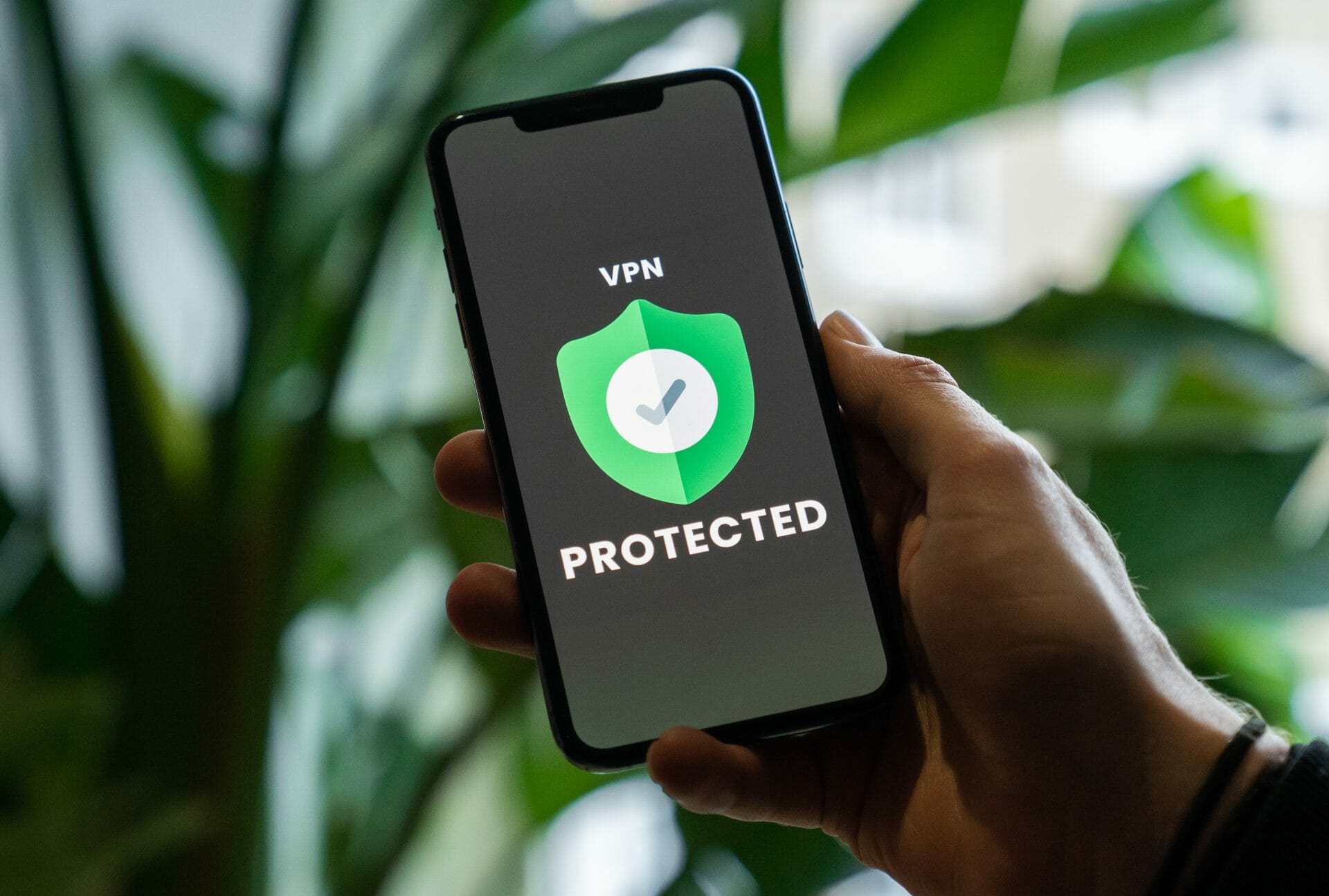install ssl di aapanel , pada pembahasan hari ini saya akan menjelaskan cara pasang SSL Let’s Encrypt pada situs web anda dengan aapanel
Untuk mengintegrasikan SSL dari Let’s Encrypt, kita perlu domain atau sub domain, supaya domain tersebut dapat kamu install SSLnya , tapi sebelumnya kamu harus mengarahkan domain tersebut ke IP server(VPS) kamu untuk proses penginstalan.
dengan SSL Let’s Encrypt.kita dapat mendapatkan ssl secara gratis dan mudah tanpa perlu membayar pertiap bulan
untuk pasang sertifikat SSL Let’s Encrypt pada aaPanel ini tergolong cukup mudah dan simple , dengan klik beberapa langkah saja untuk mengintegrasikan dan menginstal SSL,
Panduan Install SSL Let’s Encrypt Pada aaPanel
pertama tama kamu perlu mengakses dan login ke aapanel kamu terlebih dahulu, setelah sukses login kamu bisa melakukan tahapan tahapan di bawah ini:
- Klik pada menu Website
- Pilih nama domain yang ingin di pasangkan SSL . Klik nama domain
- kemudian Pilih SSL
- Centang nama domain beserta sub domain bila ada, Pilih Select All
- Klik tombol Apply , untuk memasang SSL dari Let’s Encrypt
- Tunggu beberapa detik , Setelah berhasil klik tombol Save
- selesai
jika kamu belum paham bisa lihat gambar di bawah ini
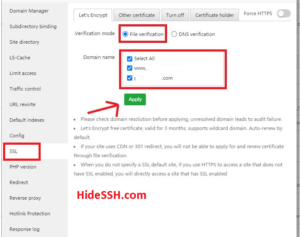
Pengaturan Tambahan SSL
supaya situs anda bisa redirect dari http ke https kamu perlu melakukan settingan tambahan seperti di bawah ini
- aktifkan Force HTTPS di pojok kanan.
Baca juga : Cara install Aapanel di VPS Linux
panduan Video Pasang SSL Let’s Encrypt Pada aaPanel
Salah satu fitur paling bagus dari aapanel adalah instalasi / pasang sertifikat SSL yang cukup mudah, pada sistem Aapanel juga akan memperbaharui SSL Let’s Encrypt tersebut secara otomatis melalui cron job setelah masa aktif kurang dari 30 hari
Baca juga : Panduan Lengkap Membuat Akun Google Scholar
jika kamu belum jelas dan kurang paham tentang tutorial install ssl di aapanel bisa bertanya di kolom komentar di bawah ini